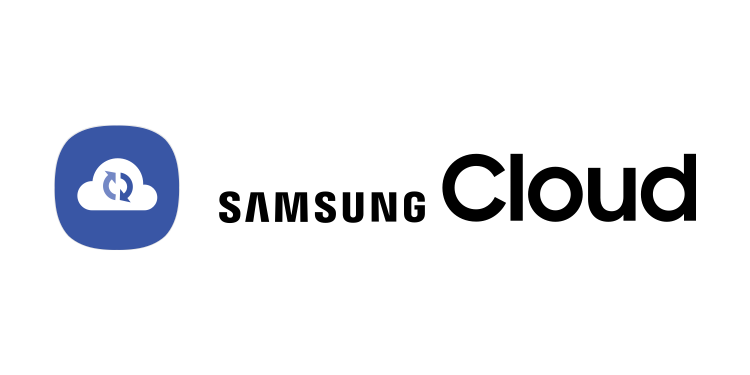Samsung 2020’nin sonlarında Samsung Cloud’un önemli özelliklerinin kapatılacağını duyurmuştu. Ancak henüz endişelenmenize gerek yok, dosyalarınızı aktarmak için 30 Eylül’e kadar vaktiniz var.
Samsung Cloud’da Artık Hangi Özellikleri Kullanabileceğim?
Samsung Cloud kapatma işlemi tamamlandığında, Galeri Senkronizasyonu veya Dosyalarım’ı artık kullanamayacaksınız, ancak yine de kişilerinizi, takviminizi ve notlarınızı platformda saklayabilirsiniz.
Ayrıca tüm premium depolama hesapları da durdurulacağı için şu anda Samsung cihazınızda ekstra depolama için ödeme yapıyorsanız, bütçenizi aşabilirsiniz.
Samsung Cloud Ne Zaman Kapanıyor?
Samsung kapatma kararını üç aşamada gerçekleştiriliyor ve bu zamanlama bulunduğunuz ülkeye göre değişiyor.
5 Ekim 2020 – 31 Temmuz 2021
Geçen yıl 5 Ekim’den itibaren Samsung, eski Cloud özellikleri için yeni kayıt almayı durdurdu. Mevcut kullanıcılar, 31 Temmuz 2021’e kadar dosya yükleme ve indirme erişimine sahip olmaya devam edecek.
1 Ağustos 2021 – 30 Eylül 2021
1 Ağustos itibariyle, mevcut tüm Samsung Cloud hizmetleri durdurulacak ve ödemeler otomatik olarak iptal edilecek.
30 Eylül’e kadar tüm kullanıcılar veri indirmek için Samsung Cloud’a erişebilecek, ancak yükleme işlevi sona erecek.
30 Eylül 2021
Tüm veriler kalıcı olarak silinecek. Bu tarihten önce dosyalarınızı aktarmış olmanız gerekli.
Samsung Cloud Kullanıcılarının Ne Yapması Gerekiyor?
Verilerinizin silinmesini istemiyorsanız, 30 Eylül’den önce 2 seçeneğiniz var:
- Bulut verilerinizi OneDrive’a aktarın veya
- Bulut verilerini kişisel depolama alanınıza indirin
Teknik olarak, verilerinizi sonsuza kadar kaybetmek ve sıfırdan başlamak gibi üçüncü bir seçeneğiniz daha var. Bu karar tamamen size kalmış!
Samsung her ne kadar resmi olarak, bulut tabanlı depolama ortağı olarak Microsoft OneDrive’ı desteklese de siz kendi isteğinize göre, Google Drive’ı veya başka bir platformu kullanmayı tercih edebilirsiniz.
Samsung Cihazınızı OneDrive İle Nasıl Entegre Edebilirsiniz?
Eğer bir Samsung cihazınız varsa, şimdiye kadar mutlaka verilerinizi OneDrive ile senkronize etmenizi isteyen anında bir bildirim almış olmanız gerekirdi. Bu bildirimlerdeki talimatları izlediyseniz, artık bir şey yapmanıza gerek yok.
Fakat bana bildirim gelmedi diyorsanız ya da gözden kaçırdığınız bir şeyler olduğunu düşünüyorsanız, yine de Samsung cihazınızı OneDrive ile manuel olarak eşitleyebilirsiniz. Ancak hiçbir şeyi kaçırmadığınızdan emin olmak için bunu üç farklı uygulamada yapmanız gerekir:
Samsung Cloud Uygulamasından Samsung Cloud verilerinizi OneDrive’a senkronize edin
- Samsung Cloud uygulamanızı açın.
- Diğer > Ayarlar’a dokunun > OneDrive ile Bağla’yı seçin.
Samsung Cloud verilerinizi Galeri Uygulamasından OneDrive’a senkronize edin
- Galeri uygulamanızı açın.
- Diğer > Ayarlar’a dokunun > Bulut senkronizasyonu’nu seçin veya OneDrive’a Geç’i seçin.
Samsung Cloud verilerinizi My Files Uygulamasından OneDrive’a senkronize edin
- Notlarım uygulamanızı açın.
- Diğer > Ayarlar’a dokunun > OneDrive’a geçiş yapın’ı seçin.
Diğer seçenekler
OneDrive’ı kullanmak istemiyorsanız, verilerinizi manuel olarak aktarmanız gerekir.
Bu durumda göz önünde bulundurabileceğiniz iki basit seçenek vardır:
- Google Drive’a yedekleme yapmak.
- Verilerinizi PC veya dizüstü bilgisayarınıza indirmek.
Her ikisi de basit çözümlerdir, ancak dosyalarınızı dizüstü bilgisayarınıza indirmeye karar verirseniz, bulut tabanlı bir sistem yerine yerel bir sisteme geçersiniz. Bu nedenle, bağlı cihazlarınızdan verilerinize erişemezsiniz.
Peki Samsung Cloud verilerini yedeklemek için Google Drive’ı nasıl kullanmalısınız?
Aşağıda adım adım tüm süreci sizin için açıkladık:
- Google Drive’ı Samsung cihazınıza indirin.
- Google hesabınızda oturum açın.
- Verilerinizi yedeklemek için Menü > Ayarlar > Yedeklemeye gidin
- Yedeklemek istediğiniz içeriği seçin ve Yedeklemeyi Başlat’a tıklayın.
- Yedeklemenin birkaç saat sürebileceğini unutmayın. Bu yüzden cihazınızı bir şarj kablosuna bağlayın ve WiFi’de olduğunuzdan emin olun.
- Yeni cihazınızda, verilerinizi yedeklemek için kullandığınız Google hesabını kullanarak oturum açın.
- Artık tüm verileriniz Google Fotoğraflar, Google Takvim ve Kişiler uygulamanız aracılığıyla kullanılabilir olacaktır.
Samsung Cloud İle İlgili En Çok Sorulan Sorular
1. OneDrive ile ücretsiz olarak ne kadar depolama alanı sağlanacak?
Samsung kullanıcıları OneDrive’da 5 GB ücretsiz depolama alanı alacak, ancak ödeme yapan Samsung Cloud müşterileri bir yıl boyunca ücretsiz olarak ekstra OneDrive depolama alanı elde edecek.
2. Tüm Samsung cihazlarımda entegrasyon kurmam gerekir mi?
Evet, aynı hesabı kullanıyor olsanız bile tüm cihazlarınıza entegre etmeniz gerekecek.
3. Verilerimin 30 Eylül’den önce silinmesini istersem ne olur?
Samsung Gizlilik portalı aracılığıyla istediğiniz zaman bulut verilerinin silinmesini talep edebilirsiniz.